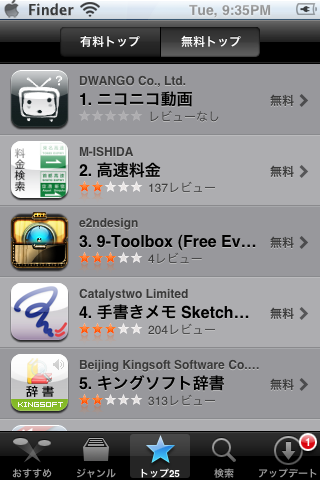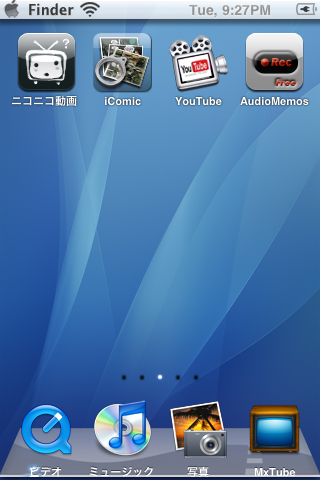※ この記事は、脱獄犯向けです。脱獄していない人は、脱獄方法を読んでみてください。
第②回
スーパーファミコン
(スーファミ、SNES(SuperNES)(アメリカ)とも呼ばれています。)
まずはCydiaを起動します。
そうしたら「Search」から「snes」と検索します。
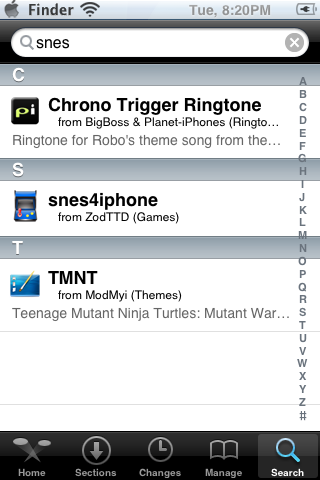
検索すると出てくるので「snes4iphone」をタップして右上の「Install」をタップし、
「Confirm」をタップしていくとインストールが始まります。
そうすると
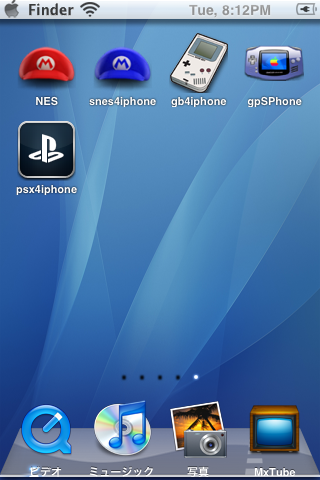
snes4iphoneという青い帽子のアイコンが登場します。
タップすると起動します。
気になるゲームの追加方法ですが、「DiskAid」などのソフトを使い、
var/mobile/Media/ROMs/SNES
へ突っ込みます。
拡張子は.smcでおkです。
設定はよくわからんのでいじる必要はないと思いますw
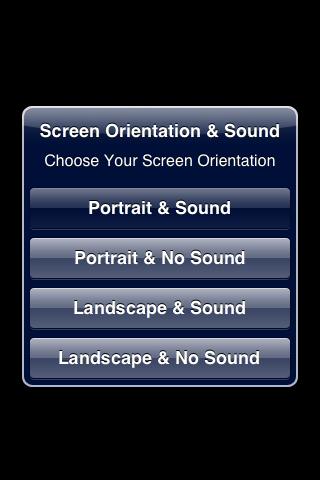
ゲームを起動するときにこのような画面が出ます。
一番上を押すと、画面の下にコントローラーが表示され、音声も再生されます。
二番目を押すと、画面の下にコントローラーが表示され、音声が再生されません。
三番目を押すと、画面いっぱいにコントローラーが表示され、音声が再生されます。
四番目を押すと、画面いっぱいにコントローラーが表示され、音声が再生されません。
重いソフトではここで音声を再生しない設定にすると軽くなる場合があります。
Tag: iPhone
エミュレーター特集 iPhone/iPod touch でファミコン
※ この記事は、脱獄犯向けです。脱獄していない人は、脱獄方法を読んでみてください。
もうすぐ20000アクセス突破です。このブログにもいろいろとありました。
それでは本題。
今回は「エミュレーター特集」ということで、iPhone/iPod touchで使えるエミュレーターを紹介していきます。
第一回
ファミリーコンピュータ
(ファミコン、NES(アメリカ)とも呼ばれています。コンピューターじゃないです。コンピュータです。)
まずはCydiaを起動します。
そうしたら「Search」から「nes」と検索します。
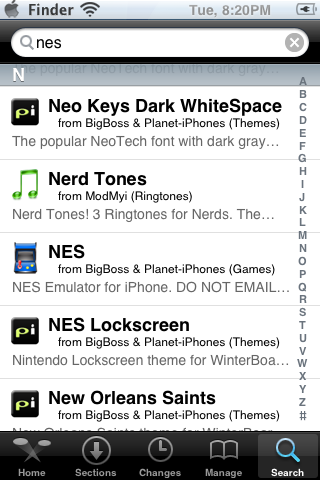
「nes」と検索すると腐るほど出てくるのでがんばって探します。
見つけたらアプリ名をタップし、右上の「Install」をタップし、「Confirm」をタップしていくと
インストールが始まります。
そうすると
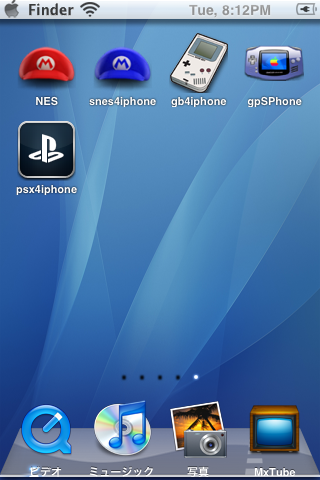
NESという赤い帽子のアイコンが登場します。
タップすると起動します。
気になるゲームの追加方法ですが、「DiskAid」などのソフトを使い、
var/mobile/Media/ROMs/NES
へ突っ込みます。
拡張子は.nesでおkです。
設定はよくわからんのでいじる必要はないと思いますw
iPhone/iPod touchのフォルダを表示、操作できる「DiskAid」
DiskAidはiPhone/iPod touchのフォルダをマイコンピューターみたいに表示して、
書き込んだり読み込んだりができるお勧めのソフトです。
脱獄している人は必ずいるでしょうし、脱獄していない人でも便利なソフトです。
DiskAid
リンク先「Download」をクリックし、WindowsならforPC、MacならforMacをダウンロード、
インストールしてください。
さっそく起動してみると
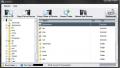
↑みたいな画面になります。
あとは普通にマイドキュメントを操作するように、操作が可能です。
※これ以降に紹介するアプリでも、必ず脱獄とこのようなソフトが必要になります。
久しぶりにパソコン情報らしい更新でしたw
ついに登場!iPhone/iPod touch用ニコニコ動画アプリ
iPhone/iPod touch でホームボタンを2回すばやく押すと…
これは結構有名なのかな?
俺が今日気がついたので一応w
(日本人て説明書読まないよね。とりあえず使ってみるよね。あれ?俺だけ?)
たとえばアプリの実行中に突然音楽が聞きたくなった!なんてことになったとき
普通なら一度アプリを終了し、ミュージックをタップし、再生をタップし…
めんどくさいわい!
ということで、ホームボタンを二回押すと、ミュージックを再生することができます。
ただ、二回押したときに表示される画面でミュージックをタップすると
アプリが終了してミュージックに切り替わってしまうので注意。
早送りとか巻き戻しとかをタップしてお目当ての曲まで行くようにしましょうw